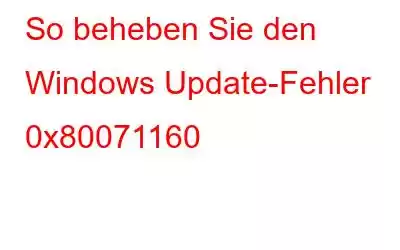Der Zweck von Windows-Updates besteht darin, Windows-Benutzer vor Viren und Malware zu schützen. Manchmal führen sie jedoch tatsächlich zu Problemen. Ein solches Problem ist der Windows Update-Fehler 0x80071160.
Um Ihren PC vor unerwünschten Angriffen zu schützen, enthält Windows Update wichtige Reparaturen und Korrekturen. Technische Mängel im Windows-Betriebssystem können typischerweise für Angriffe auf Windows-Systeme ausgenutzt werden. Der Benutzer kann Updates von Microsoft herunterladen und installieren, die diese Probleme beheben. Der Windows Update-Fehler 0x80071160 ist ein häufiges Problem, auf das Benutzer beim Aktualisieren ihres Windows-Betriebssystems stoßen.
Lesen Sie auch: 5 einfache Lösungen zur Behebung des Windows Update-Fehlers 0x80072efe
4 Möglichkeiten zur Behebung des Windows Update-Fehlers 0x80071160
Neben bedeutenden Korrekturen und Effizienzsteigerungen behebt das Update eine schwerwiegende Sicherheitslücke in PowerShell. Microsoft hat kürzlich das Update „KB4480966“ für Windows 10-Update-Probleme veröffentlicht. Die Build-Nummer für dieses Betriebssystem-Update lautet 17134.523.
Für den Fall, dass die Installation des Updates aufgrund eines Windows-Update-Problems mit dem Fehlercode 0x80071160 fehlschlägt. Sie müssen das Update entweder manuell herunterladen und anwenden oder die Windows Update-Komponenten Ihres Computers neu starten, um das Problem zu beheben.
Lesen Sie auch: So beheben Sie den Windows Update-Fehler 0x80240034
Methode 1: Update manuell herunterladen und installieren
- Gehen Sie zur Website des Microsoft Update-Katalogs, geben Sie die KB-Nummer (KB4480966) in das Suchfeld ein und klicken Sie auf Eingabetaste.
- Installieren Sie die entsprechende Datei, indem Sie auf der Website auf die Option „Herunterladen“ klicken.
Lesen Sie auch: So beheben Sie das Problem 0x800700a1 Windows Update-Fehler
Methode 2: Starten Sie den Windows Update-Dienst neu
- Klicken Sie auf das Symbol Suchen im Taskleiste und geben Sie Dienste ein und öffnen Sie es.
- Scrollen Sie nun von der Liste nach unten und suchen Sie nach der Option Windows Update und klicken Sie mit der rechten Maustaste darauf.
- Wählen Sie Start, wenn der Dienst derzeit gestoppt ist.
- Scrollen Sie dann nach oben und klicken Sie mit der rechten Maustaste darauf Intelligenter Hintergrundübertragungsdienst und aktivieren Sie ihn ebenfalls, indem Sie auf
Lesen Sie auch: So beheben Sie den Fehler „Wir müssen Ihr Konto reparieren“. Auf einem Windows 11/10-PC
Methode 3: Deaktivieren Sie Ihr Antivirenprogramm vorübergehend
Manchmal kann ein Antivirenprogramm nicht funktionieren ams oder Software reagieren stark auf einige Dateien, zu denen auch Windows Update-Dateien gehören. Diese können häufig zum Windows Update-Fehler 0x80071160 und anderen Problemen mit Windows-Updates führen. Um zu sehen, ob das Problem dadurch behoben werden kann, können Sie Software von Drittanbietern wie einen Systemreiniger und ein Antivirenprogramm entfernen.
Sie müssen Antivirensoftware vorübergehend stoppen, um Ihren Laptop/PC vor Sicherheitsrisiken zu schützen. Aktivieren Sie Ihr Antivirenprogramm erneut, sobald das Problem bei der Installation des Updates behoben wurde.
Methode 4: Windows Update-Komponenten zurücksetzen
- Klicken Sie auf das Symbol Suchen Klicken Sie in der Taskleiste auf cmd und klicken Sie auf Als Administrator ausführen, um die Eingabeaufforderung
zu öffnen - Geben Sie nun die folgenden Befehle ein und drücken Sie nach jedem Befehl die Eingabetaste:
net stop wuauserv
Net Stop Bit
- Das Windows Update und der Background Intelligent Transfer Service werden nach der Ausführung gestoppt dieser Befehle.
- Öffnen Sie den Datei-Explorer, gehen Sie dann zu diesem Speicherort und löschen Sie jede einzelne Datei im Ordner.
C: \Windows\SoftwareDistribution
- Nachdem Sie die Dateien entfernt haben, führen Sie den bereitgestellten Befehl aus und drücken Sie die Eingabetaste:
net stop wuauserv
net stop bit
- Dadurch werden die Windows-Update-Komponenten zurückgesetzt und geprüft, ob Der Windows 10-Update-Fehler 0x80071160 bleibt weiterhin bestehen.
Lesen Sie auch: FIX: Unter Windows 11 konnte keine PIN festgelegt werden (Fehlercode 0xd000a002)
Zum Abschluss
So können Sie den Windows-Update-Fehler 0x80071160 ganz einfach beheben. Wenn Sie also Vorschläge oder Fragen dazu haben, teilen Sie uns dies bitte in den Kommentaren unten mit. Wenn Sie erwähnenswerte Korrekturen kennen, teilen Sie uns dies bitte mit. Und für weitere Anleitungen zur Fehlerbehebung sowie Tipps und Tricks im Zusammenhang mit Windows, Android, iOS und macOS folgen Sie uns auf Facebook, Instagram und YouTube.
Lesen: 0